Sony DSC-S650 User Manual
Browse online or download User Manual for Unknown Sony DSC-S650. Sony DSC-S650 Käyttöohjeet
- Page / 101
- Table of contents
- BOOKMARKS




- Cyber-shot-käsikirja 1
- Huomautuksia kameran käytöstä 2
- Sisällysluettelo 3
- Asetus-näytön käyttäminen 4
- Tarkennus 6
- Valon voimakkuuden säätö 7
- Valaistuksen vaikutus 8
- ”Kuvan laatu” ja ”kuvakoko” 9
- Osien tunnistaminen 10
- Näytön ilmaisimet 12
- Näyttö Selitys 14
- • Tämä ei ole näkyvissä 14
- Näytön muuttaminen 16
- Sisäisen muistin käyttäminen 17
- Tilapyörän käyttäminen 18
- 1 Valitse tila tilapyörällä 19
- Zoomauksen käyttäminen 20
- Makro (lähikuvaus) 21
- Itselaukaisimen käyttäminen 22
- Peruskäyttö 23
- Kohti +Kohti – 23
- Valokuvakoon muuttaminen 24
- Suljinpainike 25
- Tilapyörä 25
- Valotusohjelma-tilat 26
- Kuvien poistaminen 28
- Poiston peruuttaminen 28
- Hakemistonäytön katseleminen: 29
- Valikkojen toiminnot 31
- Kuvausvalikko 32
- Pistemit. (Pistemittaus) 33
- Monipiste 33
- (monipistemittaus) 33
- Salamavalo ( ) 34
- Hehkulamppu (n) 34
- Loistelamppu ( ) 34
- Pilvinen ( ) 34
- Hieno (FINE) 36
- Vakio (STD) 36
- Sarjakuvaus ( ) 37
- Normaali 37
- Säätää kuvan terävyyttä 38
- Katso sivu 45 38
- Katseluvalikko 39
- Suojaa (-) 40
- Suojauksen poistaminen 41
- Kuvaväli 42
- Kääntää valokuvaa 44
- Asetustoimintojen käyttäminen 45
- Sisäinen muisti -työkalu 48
- Memory Stick -työkalu 49
- Muuta kansiota 50
- Kopioinnin peruuttaminen 51
- Asetus1 52
- Asetus2 53
- 1 Liitä kamera televisioon 55
- Tietokoneen käyttäminen 57
- Tekninen tuki 58
- (Toisto) -painike 60
- 2 Valitse [Next] 62
- 6 Valitse [Finish] 63
- 3 Kaksoisnapsauta [My 64
- 1 Napsauta [Start] t [My 64
- 2 Kaksoisnapsauta haluamaasi 64
- USB-yhteyden poistaminen 65
- Kuvatiedostojen 65
- 1 Napsauta hiiren 67
- (Media 68
- 3 Tuo kuvat 69
- Datalevyn luominen 71
- 1 Napsauta päänäytössä tai 72
- 3 Napsauta [OK] 72
- ”Picture Motion Browser” 73
- -ohjelmiston asennuksen 73
- 2 Liitä kameran USB-kaapeli 74
- Valokuvien tulostaminen 76
- Vaihe 1: Kameran 77
- 1 Liitä kamera tulostimeen 78
- 2 Kytke virta kameraan ja 78
- 2 Valitse tulostusasetukset 79
- [Valitse] 80
- [DPOF-kuva] 80
- [Koko tämä kansio] 80
- Merkitseminen 81
- Hakemistokuvatilassa 82
- Vianmääritys 83
- Akut ja virta 84
- Kuvien katseleminen 87
- Tietokoneet 88
- Picture Motion Browser 89
- ”Memory Stick Duo” 90
- Sisäinen muisti 90
- Tulostaminen 90
- Varoitusilmoitukset 93
- Hakemisto 100
Summary of Contents
© 2007 Sony Corporation 2-897-954-11(1)Digitaalikamer aCyber-shot-käsikirjaDSC-S650/S700Lue tämä Käsikirja ja ”Käyttöopas” huolellisesti ennen laittee
10Osien tunnistaminenKatso yksityiskohtaiset käyttötiedot suluissa olevilta sivuilta.A Suljinpainike (19)B Tilapyörä (19)C Itselaukaisimen valo (22)D
100HakemistoNäyttöIlmaisin...12LCD-taustavalo ...16Näytön muuttaminen...16OOhjelmisto ...59, 68O
Tätä tuotetta koskevia lisätietoja ja usein esitettyjä kysymyksiä on asiakastuen www-sivustolla.
11Osien tunnistaminenK Akkulokeron / ”Memory Stick Duo” -lokeron kansiL Verkkolaitteen johdon liitännän kansiKäytettäessä AC-LS5K-verkkolaitetta (ei m
12Näytön ilmaisimetKatso yksityiskohtaiset käyttötiedot suluissa olevilta sivuilta.Kuvattaessa valokuviaKuvattaessa videoitaABNäyttö SelitysAkun jälje
13Näytön ilmaisimetCDENäyttö SelitysKuvakoko (24)FINE STD Kuvan laatu (36)Tallennuskansio (49)• Tämä ei ole näkyvissä käytettäessä sisäistä muistia.Si
14Näytön ilmaisimetKatsottaessa valokuviaKatsottaessa videoitaABNäyttö SelitysAkun jäljellä oleva varausTallennustila (19)Kuvakoko (24)Toistotila- Suo
15Näytön ilmaisimetCDENäyttö SelitysPictBridge-yhteys (78)Tallennuskansio (49)• Tämä ei ole näkyvissä käytettäessä sisäistä muistia.Toistokansio (39)•
16Näytön muuttaminenNäyttö muuttuu seuraavasti jokaisella DISP-painikkeen painalluksella.• Painamalla DISP-painiketta pitkään voit lisätä LCD-näytön k
17Sisäisen muistin käyttäminenKamerassa on noin 24 Mt sisäistä muistia. Tätä muistia ei voi irrottaa kamerasta. Tähän sisäiseen muistiin voi tallentaa
18PeruskäyttöTilapyörän käyttäminenAseta tilapyörä haluamasi toiminnon kohdalle.ToimintaopasKun painat ohjauspainiketta, toimintojen kuvaukset tulevat
19PeruskäyttöKuvien ottaminen helposti (Automaattisäätö-tila)1 Valitse tila tilapyörällä.Valokuva (automaattisäätötila) Valitse .Video: Valitse .2 P
2Huomautuksia kameran käytöstä”Memory Stick” -tyypit, joita voi käyttää (ei mukana)Tässä kamerassa käytettävä mikropiiritallennusväline on ”Memory Sti
20Kuvien ottaminen helposti (Automaattisäätö-tila)Video: Paina suljinpainike kokonaan alas.Kun haluat lopettaa kuvauksen, paina suljinpainike uudellee
21PeruskäyttöKuvien ottaminen helposti (Automaattisäätö-tila)Salamavalo (salamavalotilan valitseminen valokuvausta varten)Paina ohjauspainikkeesta v (
22Kuvien ottaminen helposti (Automaattisäätö-tila)Itselaukaisimen käyttäminenPaina ohjauspainikkeesta V ( ) toistuvasti, kunnes haluamasi tila on vali
23PeruskäyttöKuvien ottaminen helposti (Automaattisäätö-tila) EV (valotuksen säätäminen manuaalisesti)Paina b ( ) -painiketta ja säädä painamalla v (k
24Kuvien ottaminen helposti (Automaattisäätö-tila)Valokuvakoon muuttaminenPaina (Kuvakoko) ja valitse koko painamalla v/V.Jos haluat lisätietoja kuv
25PeruskäyttöValokuvien ottaminen (Valotusohjelma)1 Valitse haluamasi Valotusohjelma-tila ( , , , , , , ).• Seuraavalla sivulla on lisätietoja tilo
26Valokuvien ottaminen (Valotusohjelma)Valotusohjelma-tilatSeuraavat tilat on määritetty valmiiksi vastaaviin olosuhteisiin sopiviksi.*Valotusaika pit
27PeruskäyttöValokuvien ottaminen (Valotusohjelma)Toiminnot, joita ei voi käyttää Valotusohjelma-tilassaKamera määrittää toimintoyhdistelmän niin, ett
28Kuvien katseleminen/poistaminen1 Paina (Toisto) -painiketta.Jos painat (Toisto) -painiketta, kun kameran virta on katkaistu, kamera käynnistyy to
29PeruskäyttöKuvien katseleminen/poistaminenHakemistonäytön katseleminen:Paina (Hakemisto) ja valitse kuva painamalla v/V/b/B. Voit tuoda seuraavan
3SisällysluetteloHuomautuksia kameran käytöstä ...2Perustekniikkoja hyvien kuvien saamiseks
30Valikon käyttäminenValikkotoimintojen käyttäminen1 Tallennus: Kytke kameraan virta ja aseta sitten tilapyörän asento.Toisto: Paina (Toisto) -paini
31Lisätietoja käytöstä 1 sivu 30Valikon käyttäminenValikkojen toiminnotKuvausvalikko (sivu 32)Valittavissa olevat valikkotoiminnot määräytyvät kameran
32Lisätietoja käytöstä 1 sivu 30KuvausvalikkoTehdasasetukset on merkitty symbolilla .Voit muuttaa kuvan kirkkautta ja lisätä siihen tehosteita.• Kuva
33Valikon käyttäminenKuvausvalikko Lisätietoja käytöstä 1 sivu 30Valitsee mittausmuodon, jonka mukaan valotuksen määrittämisessä käytettävä kohteen os
34Kuvausvalikko Lisätietoja käytöstä 1 sivu 30Tällä asetuksella voi säätää värisävyjä kuvaushetken valaistuksen mukaan, jos värit näyttävät muuten epä
35Valikon käyttäminenKuvausvalikko Lisätietoja käytöstä 1 sivu 30• Jos haluat lisätietoja valkotasapainosta, katso sivu 8.• Loistelamppujen valo välkk
36Kuvausvalikko Lisätietoja käytöstä 1 sivu 30Tällä valitaan valokuvan laatu. (Kuvan laatu): Valokuvan laadun valitseminenHieno (FINE)Kuvaa laadukkait
37Valikon käyttäminenKuvausvalikko Lisätietoja käytöstä 1 sivu 30Valitse, kuvaako kamera jatkuvasti, kun suljinpainike painetaan pohjaan.[Sarjakuvaus]
38Kuvausvalikko Lisätietoja käytöstä 1 sivu 30Tämän avulla säädetään salamavalon voimakkuutta.• Jos haluat tietoja salamavalotilan muuttamisesta, kats
39Lisätietoja käytöstä 1 sivu 30Valikon käyttäminenKatseluvalikkoTehdasasetukset on merkitty symbolilla .Tällä valitaan kansio, jossa on toistettavak
4SisällysluetteloKatseluvalikko ... 39 (Kansio): Kansion valitse
40Katseluvalikko Lisätietoja käytöstä 1 sivu 30Suojaa kuvat tahattomalta poistamiselta.Kuvien suojaaminen yksittäiskuvatilassa1 Näytä kuva, jonka halu
41Valikon käyttäminenKatseluvalikko Lisätietoja käytöstä 1 sivu 30Suojauksen poistaminenYksittäiskuvatilassaPaina z kohdan ”Kuvien suojaaminen yksittä
42Katseluvalikko Lisätietoja käytöstä 1 sivu 30Näyttää tallennetut kuvat järjestyksessä (Kuvaesitys).1 Valitse [Kuvaväli], [Toista] ja [Kuva] ohjauspa
43Valikon käyttäminenKatseluvalikko Lisätietoja käytöstä 1 sivu 30Voit muuttaa tallennetun kuvan kokoa (Muuta kokoa) ja tallentaa sen uutena tiedoston
44Katseluvalikko Lisätietoja käytöstä 1 sivu 30Kääntää valokuvaa.1 Tuo näkyviin kuva, jonka haluat kääntää.2 Tuo valikko näkyviin painamalla MENU-pain
45Asetus-näytön käyttäminenAsetus-näytön käyttäminenAsetustoimintojen käyttäminenVoit muuttaa oletusasetuksia Asetus-näytön avulla.1 Tuo valikko näkyv
46Lisätietoja käytöstä 1 sivu 45 KameraTehdasasetukset on merkitty symbolilla .Valitsee digitaalizoomaustilan. Kamera suurentaa kuvaa optisen zoomauk
47Asetus-näytön käyttäminenKamera Lisätietoja käytöstä 1 sivu 45Kameraa käytettäessä toimintojen ohjeet näkyvät näytössä.Vähentää kuvattavan henkilön
48Lisätietoja käytöstä 1 sivu 45 Sisäinen muisti -työkaluTämä asetus ei ole näkyvissä, kun ”Memory Stick Duo” -kortti on asetettuna kameraan.Alustaa s
49Lisätietoja käytöstä 1 sivu 45Asetus-näytön käyttäminen Memory Stick -työkaluTämä asetus on näkyvissä vain, kun ”Memory Stick Duo” -kortti on asetet
5SisällysluetteloWindows-tietokoneen käyttäminen...57Ohjelmiston (mukana) asentaminen...
50Memory Stick -työkalu Lisätietoja käytöstä 1 sivu 45Tällä muutetaan kuvien tallentamiseen käytettävää kansiota.1 Valitse [OK] painamalla ohjauspaini
51Asetus-näytön käyttäminenMemory Stick -työkalu Lisätietoja käytöstä 1 sivu 45Kopioi kaikki sisäisessä muistissa olevat kuvat ”Memory Stick Duo” -kor
52Lisätietoja käytöstä 1 sivu 45 Asetus11Tehdasasetukset on merkitty symbolilla .Tällä valitaan LCD-taustavalon kirkkaus käytettäessä kameraa akuilla
53Lisätietoja käytöstä 1 sivu 45Asetus-näytön käyttäminen Asetus22Tehdasasetukset on merkitty symbolilla .Tällä valitaan menetelmä, jolla kuville mää
54Asetus2 Lisätietoja käytöstä 1 sivu 45Asettaa kameran videolähtösignaalin liitettynä olevassa videolaitteistossa käytettävän TV-värijärjestelmän muk
55Kuvien katseleminen televisiostaKuvien katseleminen televisiostaKuvien katseleminen televisiostaKuvia voi katsella televisiosta liittämällä kameran
56Kuvien katseleminen televisiostaTietoja TV-värijärjestelmistäJos kuvia halutaan katsella television kuvaruudusta, televisiossa on oltava videotuloli
57Tietokoneen käyttäminenTietokoneen käyttäminenWindows-tietokoneen käyttäminenMacintosh-tietokonetta koskevia tietoja on kohdassa “Macintosh-tietokon
58Windows-tietokoneen käyttäminenOn suositeltavaa, että kameraan liitettävässä tietokoneessa on seuraavat ominaisuudet:Suositeltavat ominaisuudet kuvi
59Tietokoneen käyttäminenOhjelmiston (mukana) asentaminenAsenna ohjelmisto (mukana) seuraavien ohjeiden mukaan:• Jos käyttöjärjestelmä on Windows 2000
6Perustekniikkoja hyvien kuvien saamiseksiKun suljinpainike painetaan puoliväliin, kamera säätää tarkennusta automaattisesti (Automaattitarkennus). Mu
60Kuvien kopioiminen tietokoneeseenTässä osassa menettely kuvataan käyttäen Windows-tietokonetta esimerkkinä.Voit kopioida kuvia kamerasta tietokonees
61Tietokoneen käyttäminenKuvien kopioiminen tietokoneeseen• Windows XP -tietokoneissa työpöydälle tulee ohjattu automaattinen käynnistystoiminto.”USB-
62Kuvien kopioiminen tietokoneeseen1 Kun olet luonut USB-yhteyden vaiheessa 2, napsauta [Copy pictures to a folder on my computer using Microsoft Scan
63Tietokoneen käyttäminenKuvien kopioiminen tietokoneeseen5 Valitse kohta [Nothing. I’m finished working with these pictures] napsauttamalla sen viere
64Kuvien kopioiminen tietokoneeseen3 Kaksoisnapsauta [My Documents] -kansiota. Tuo sitten valikko näkyviin napsauttamalla hiiren kakkospainikkeella ”M
65Tietokoneen käyttäminenKuvien kopioiminen tietokoneeseenSuorita alla mainitut toimenpiteet, ennen kuin:• kameran USB-kaapelin irrottaminen• poistat
66Kuvien kopioiminen tietokoneeseen• Kuvatiedostot nimetään seuraavasti: ssss tarkoittaa mitä tahansa numeroa välillä 0001–9999. Videotilassa kuvatun
67Tietokoneen käyttäminenTietokoneeseen tallennettujen kuvatiedostojen katseleminen kamerassa (käytettäessä ”Memory Stick Duo” -korttia)Tässä osassa m
68”Picture Motion Browser” -ohjelmiston käyttäminen (mukana)Ohjelmiston ansiosta kameralla kuvattujen valokuvien ja videoiden käyttömahdollisuudet ova
69Tietokoneen käyttäminen”Picture Motion Browser” -ohjelmiston käyttäminen (mukana)2 Kytke kamera tietokoneeseen kameran USB-kaapelilla.Kun kamera on
7Perustekniikkoja hyvien kuvien saamiseksiVoit luoda erilaisia kuvia säätämällä valotusta ja ISO-herkkyyttä. Valotus on se määrä valoa, jonka kamera s
70”Picture Motion Browser” -ohjelmiston käyttäminen (mukana)VuosinäyttöKuukausinäyttöTuntinäyttö• Jos haluat tuoda näkyviin tietyn vuoden tai kuukaude
71Tietokoneen käyttäminen”Picture Motion Browser” -ohjelmiston käyttäminen (mukana)Kuvia voidaan tallentaa CD- tai DVD-levyille datalevyn muotoon.• To
72”Picture Motion Browser” -ohjelmiston käyttäminen (mukana)Tietokoneeseen tallennettujen kuvien valmisteleminen katselemista vartenVoit katsella näit
73Tietokoneen käyttäminen”Picture Motion Browser” -ohjelmiston käyttäminen (mukana)1 Napsauta [Start] t [Control Panel] (Windows 2000:ssa [Start] t [S
74Macintosh-tietokoneen käyttäminenVoit kopioida kuvat Macintosh-tietokoneeseen.• ”Picture Motion Browser” ei ole yhteensopiva Macintosh-tietokoneiden
75Tietokoneen käyttäminenMacintosh-tietokoneen käyttäminenSuorita alla mainitut toimenpiteet, ennen kuin:• kameran USB-kaapelin irrottaminen• poistat
76Valokuvien tulostaminenValokuvien tulostaminenTulostettaessa [16:9]-tilassa otettuja kuvia kumpikin sivureuna voi rajautua pois, joten varmista kuvi
77Valokuvien tulostaminenSuoratulostus PictBridge-yhteensopivalla tulostimellaVaikka käytettävissä ei olisi tietokonetta, kuvat voi tulostaa liittämäl
78Suoratulostus PictBridge-yhteensopivalla tulostimella1 Liitä kamera tulostimeen.2 Kytke virta kameraan ja tulostimeen.Kun yhteys on muodostunut, -il
79Valokuvien tulostaminenSuoratulostus PictBridge-yhteensopivalla tulostimella2 Valitse tulostusasetukset painamalla v/V/b/B.[Hakemisto]Tulosta hakemi
8Perustekniikkoja hyvien kuvien saamiseksiValaistusolosuhteet vaikuttavat kohteen havaittavaan väriin.Esimerkki: Valolähteiden vaikutus kuvan väriinVä
80Suoratulostus PictBridge-yhteensopivalla tulostimella4 Valitse haluamasi tulostustapa painamalla v/V ja paina sitten z.[Valitse]Valitsee kuvat ja tu
81Valokuvien tulostaminenTulostaminen tulostuspalvelussaVoit ottaa kamerallasi otettuja kuvia sisältävän ”Memory Stick Duo” -kortin mukaasi valokuvatu
82Tulostaminen tulostuspalvelussa1 Tuo hakemistonäyttö näkyviin (sivu 29).2 Tuo valikko näkyviin painamalla MENU-painiketta.3 Valitse DPOF painamalla
83VianmääritysVianmääritysVianmääritysJos kameran käytössä ilmenee ongelmia, yritä ratkaista ne seuraavien ohjeiden avulla.Ota huomioon, että lähettäe
84VianmääritysAkun varaustilan ilmaisin ei näytä oikein, tai se näyttää riittävää varausta, mutta varaus loppuu liian nopeasti.• Näin voi käydä, kun k
85VianmääritysVianmääritysKamera ei tallenna kuvia.• Tarkasta sisäisen muistin tai ”Memory Stick Duo” -kortin vapaa tila. Jos se on täynnä, toimi joll
86VianmääritysPäivämäärä ja kellonaika eivät näy.• Kuvauksen aikana päivämäärä ja kellonaika eivät näy. Ne näkyvät vain toiston aikana.Kuviin ei voi l
87VianmääritysVianmääritysKuvia ei voi ottaa sarjana.• Sisäinen muisti tai ”Memory Stick Duo” -kortti on täynnä. Poista tarpeettomat kuvat (sivu 28).•
88VianmääritysEt tiedä, onko tietokoneen käyttöjärjestelmä yhteensopiva kameran kanssa.• Lue kohta ”Suositeltava tietokoneympäristö” sivulla 58, jos t
89VianmääritysVianmääritysKuvassa ja äänessä on katkoja ja kohinaa, kun videota katsotaan tietokoneessa.• Toistat videota suoraan sisäisestä muistista
9Perustekniikkoja hyvien kuvien saamiseksiDigitaalikuva koostuu joukosta pieniä pisteitä, joita kutsutaan kuvapisteiksi.Jos kuva sisältää suuren määrä
90Vianmääritys”Memory Stick Duo” -korttia ei voi asettaa kameraan.• Aseta se oikein päin.”Memory Stick Duo” -korttia ei voi alustaa.• Käytät ”Memory S
91VianmääritysVianmääritysKuvaan ei voi lisätä päivämäärää.• Voit tulostaa kuvia, joissa näkyy päivämäärä ”Picture Motion Browser” -ohjelmiston avulla
92VianmääritysTulostuskokoa ei voi valita.• Selvitä tulostimen valmistajalta, pystyykö sillä tulostamaan halutun kokoisia kuvia.Kuvaa ei voi tulostaa
93VianmääritysVaroitusilmoituksetJos jokin seuraavista ilmoituksista tulee näkyviin, noudata ohjeita.E• Akku on lähes tyhjä. Aseta uudet paristot tai
94VaroitusilmoituksetEi voi tallentaa• Kamera ei voi tallentaa kuvia valittuun kansioon. Valitse toinen kansio (sivu 50).Tiedostovirhe• Kuvan toiston
95MuutMuutKameran käyttö ulkomailla — virtalähteetVoit käyttää kameraa ja AC-LS5K-verkkolaitetta (ei mukana) kaikissa maissa ja kaikilla alueilla, joi
96Tietoja ”Memory Stick” -kortista ”Memory Stick” on pienikokoinen siirrettävä mikropiirimuisti. Alla olevassa taulukossa on lueteltu ”Memory Stick” -
97MuutTietoja ”Memory Stick” -kortista• ”Memory Stick Duo” -korttia ei saa käyttää tai säilyttää seuraavanlaisissa olosuhteissa:– kuumat paikat, kuten
98Tietoja akuista ja paristoistaTässä kamerassa käytettävät akut/paristotA: mukanaB: tuettujaC: ladattavia*1Ennen kuin käytät akkuja/paristoja, lue se
99HakemistoHakemistoHakemistoAAE/AF-lukkoilmaisin ....19AF-etäisyysmittarin ruutu ...19AF-lukko.........19Akut/paristot
More documents for Unknown Sony DSC-S650
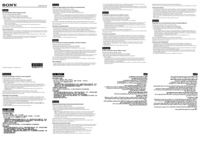












 (140 pages)
(140 pages) (171 pages)
(171 pages) (76 pages)
(76 pages) (207 pages)
(207 pages)


 (64 pages)
(64 pages) (146 pages)
(146 pages) (122 pages)
(122 pages)
 (2 pages)
(2 pages)








Comments to this Manuals